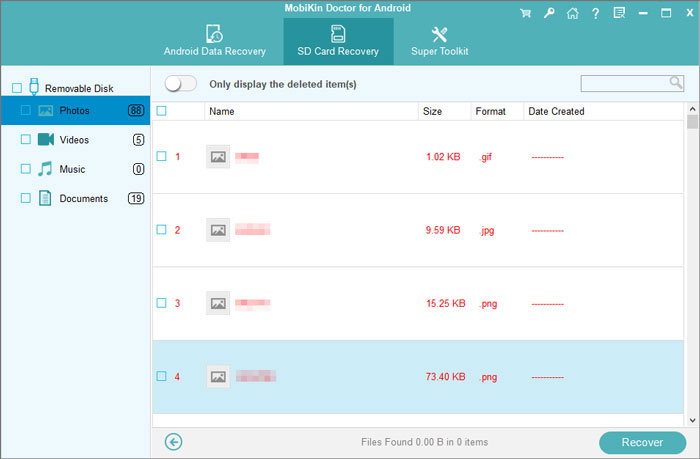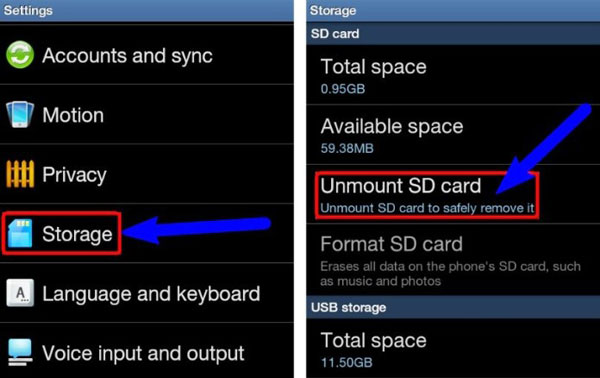
Si desea transferir los datos de Android a la tarjeta SD para hacer una copia de seguridad o ampliar el espacio de almacenamiento, es posible que haya satisfecho el problema de que los archivos sincronizados se eliminan o se dañan en la tarjeta SD. ¿Sabes el motivo del problema? Si no, solo deje que este artículo le indique por qué los archivos se eliminan/corrompen después de mudarse a la tarjeta SD y cómo resolver el problema.
Las razones para los archivos se eliminan/corrompen después de mudarse a la tarjeta SD
En este caso, los datos se eliminarían o corrompen por varias razones:
– La tarjeta SD se inserta de manera incorrecta. Cuando su tarjeta SD se coloca de manera inadecuada, el dispositivo no podrá detectar la tarjeta y los datos guardados en ella.
– La cantidad de datos de transferencia es demasiado grande. Si sincroniza demasiados archivos a la vez, la transmisión entre el dispositivo y la tarjeta SD se interrumpiría o fallará debido a la carga pesada.
– Algunas aplicaciones en su teléfono son incompatibles con el dispositivo. Las aplicaciones problemáticas afectarán el funcionamiento suave de su teléfono, así como la tarjeta SD en su teléfono, para que los archivos se dañen durante el proceso de transferencia.
– bloqueo del sistema. Un bloqueo repentino del sistema cuando la tarjeta SD está conectada a archivos de transferencia puede causar la corrupción.
¿Cómo solucionar los datos se eliminan o corrompen después de transferir a la tarjeta SD?
Entonces, ¿cómo podemos solucionar este problema y devolver el dispositivo y la tarjeta SD al estado normal? Aquí hay algunos consejos comunes pero útiles para usted.
1. Inserte la tarjeta SD en el dispositivo correctamente
El primer método que se le sugiere que pruebe es sacar la tarjeta SD de su teléfono y luego volver a insertarla. La operación específica es:
– Navegue a Ajustes> Almacenamiento> tarjeta SD> Desmontar la tarjeta SD.
– Mantenga presionada el Fuerza Botón para apagar el dispositivo y luego sacar su tarjeta SD.
– Conecte la tarjeta a la ranura de la tarjeta y luego encienda el dispositivo.
RELATED: Cómo desbloquear un archivo de Excel bloqueado por otro usuario o por olvido
Solo asegúrese de que la tarjeta esté colocada en el lugar correcto y verifique si los archivos están dañados o eliminados.
2. Reparar tarjeta SD corrupta
Si la tarjeta SD se inserta bien pero aún se eliminan o se dañan los archivos, la tarjeta podría estar rota. Luego, para resolver este problema, debe formatear la tarjeta SD en su teléfono o con la computadora. Pero si esto significa falla, su SD podría dañarse demasiado para repararse, por lo que debe usar una nueva tarjeta en este caso.
3. Eliminar archivos Nomedia
¿Qué es un archivo Nomedia? Es un archivo almacenado en un teléfono Android o una tarjeta SD conectada a un dispositivo Android. Con él, los jugadores no escanean la tarjeta para que sus archivos en la tarjeta SD estén ocultos en esta circunstancia. Por lo tanto, para ver y usar estos datos ocultos, lo que debe hacer es eliminar los archivos Nomedia en su tarjeta SD. Este proceso se puede lograr con ES File Explorer:
– Correr ES File Explorer y luego haga clic en el icono azul en la esquina superior izquierda para abrir el menú.
– Seleccionar Herramientas desde la lista y luego toque Mostrar archivos ocultos.
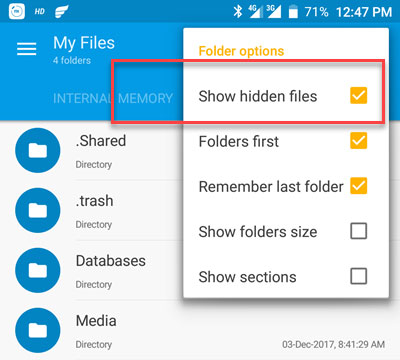
– Después de eso, los archivos Nomedia serán visibles para que pueda eliminarlos.
4. Reduce la carga de trabajo
Algunos usuarios pueden seleccionar transferir muchos archivos desde la memoria interna de Android a la tarjeta SD a la vez. Superficialmente, esto sería efectivo porque se puede completar con un simple clic. Pero en realidad no es la forma correcta: costaría más tiempo y, a veces, la carga de trabajo es demasiado pesada tanto para el teléfono como para la tarjeta SD y conduce a algunos problemas. Por lo tanto, se le recomienda transferir los archivos varias veces.
5. Desinstalar software problemático
Dado que un software incompatible también causaría el error, puede intentar desinstalar la aplicación que ha instalado recientemente para solucionar el problema. Simplemente puede ir a Google Play Store para encontrar la aplicación y luego desinstalar. Después de eso, solo intente mover los archivos de Android a la tarjeta SD nuevamente para ver si es exitoso esta vez.
No puedo perderse:
¿Cómo desinstalar el servicio de Google Play?
6. Restablecer la fábrica del dispositivo
Cuando todas las soluciones anteriores no funcionan, realizar un reinicio de fábrica es su opción final. Restablecerá todas las configuraciones en su teléfono a la configuración predeterminada del fabricante. Pero mientras tanto, todos los datos y la configuración guardados en el dispositivo se borrarán, por lo que antes del reinicio, será mejor que haga una copia de seguridad de los datos deseados en su teléfono a la computadora. Entonces puede comenzar el reinicio de fábrica ahora:
– Ir a Ajustes> Respaldo & Reiniciar.
– A continuación, simplemente seleccione y toque Restablecimiento de datos de fábrica de las opciones.
– Finalmente, haga clic en Restablecer todo Para quitarlos del dispositivo.
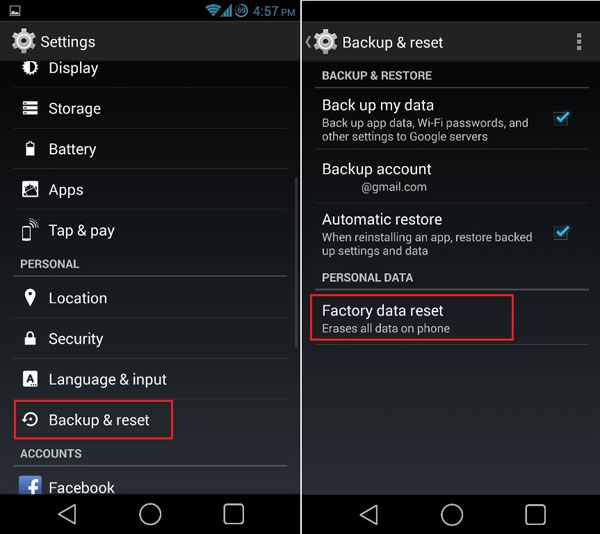
Restaurar datos eliminados/dañados de la tarjeta SD
Después de solucionar el problema, puede mover datos en Android a la tarjeta SD ahora. Pero la pérdida de datos o el daño ocurrirían nuevamente por estas o esas razones. Y en este momento Software de recuperación de tarjetas SD de Mobilekin Android puede ser un buen asistente. Puede ayudarlo a volver a datos rotos o eliminados de la tarjeta SD con varios clics:


– Simplemente conecte su tarjeta SD a la computadora con un lector de tarjetas SD y inicie el programa. Entonces electo Recuperación de la tarjeta SD de Android modo.
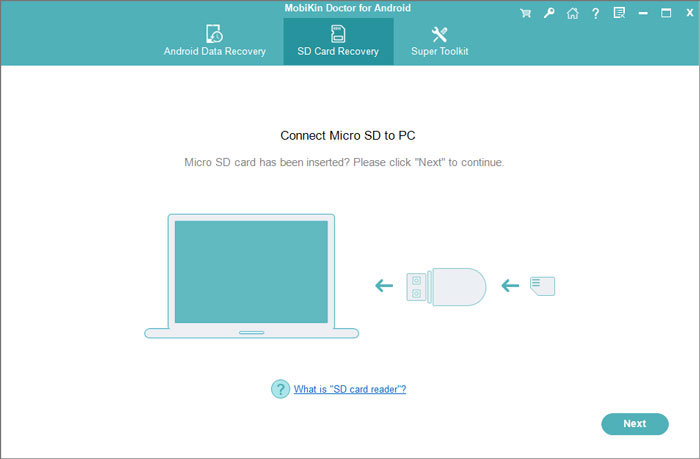
– Cuando la herramienta detecta la tarjeta, puede hacer clic en Próximo Para comenzar el proceso de escaneo.
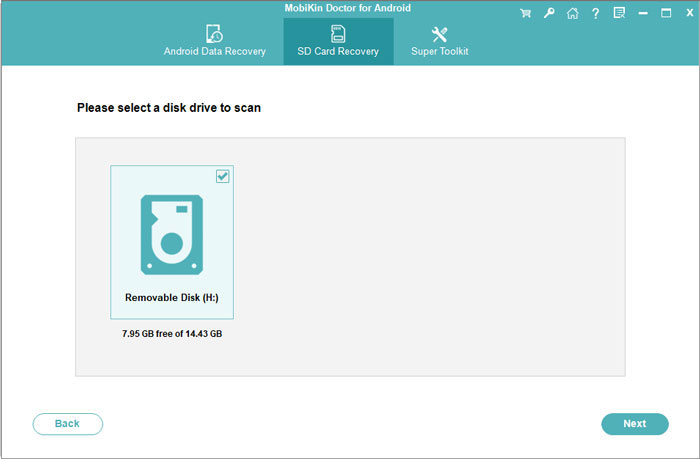
– Una vez que finalice el escaneo, todos los archivos de la tarjeta se clasificarán. Simplemente seleccione los tipos de archivos que desea restaurar para obtener una vista previa de su contenido y luego marque. Finalmente, solo golpea Recuperar Para recuperarlos y guardarlos en su computadora.